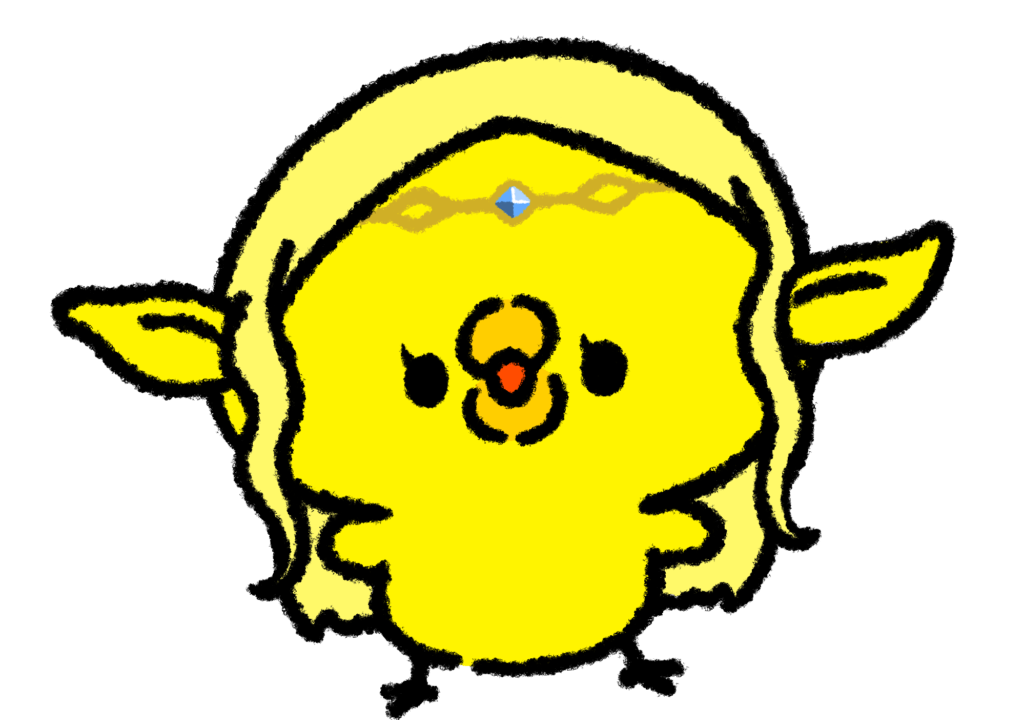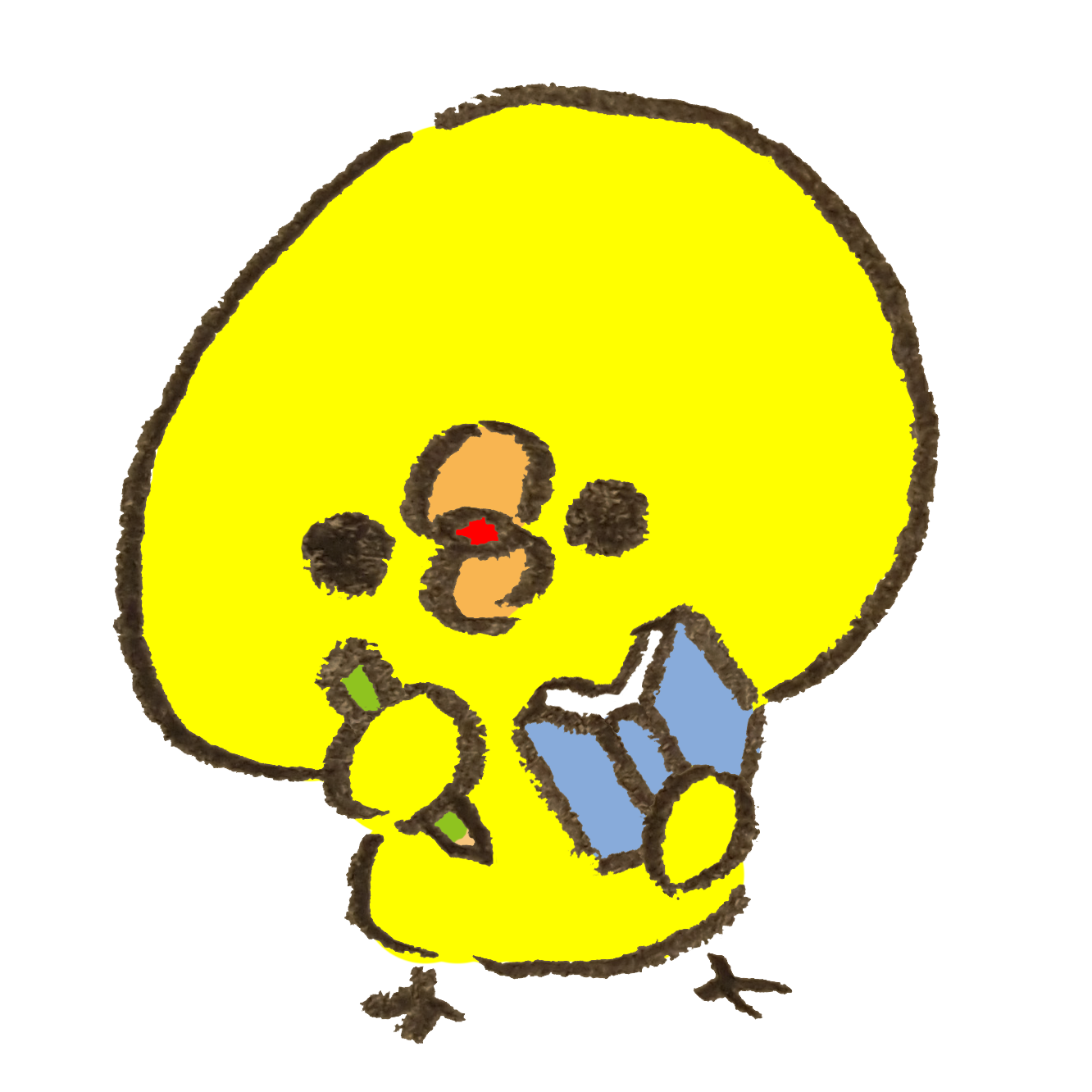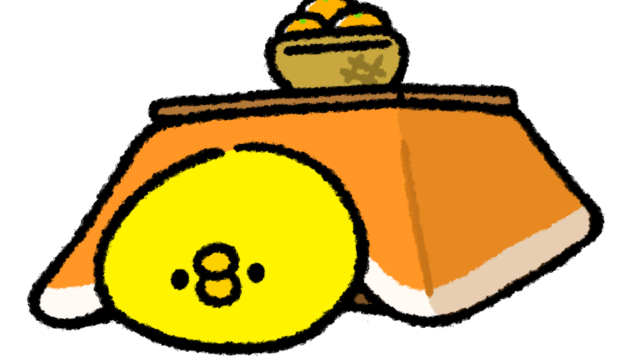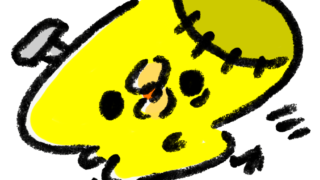「LINEスタンププレミアム 解約」と検索すると、「LINEスタンププレミアムの退会方法は?」「LINEプレミアムの無料期間の解約方法は?」などの関連キーワードが表示され、多くの人が解約方法を探していることがわかります。特に、「解約できない」「iPhone・Androidでの手順が違う」「無料体験後にどうすればいいの?」といった疑問が多く、困っている人も少なくありません。本記事では、LINEスタンププレミアムの解約方法を、無料体験後も含めて徹底解説します。iPhoneとAndroidそれぞれの解約手順や、解約後のスタンプの扱いについても詳しく説明するので、ぜひ参考にしてください。
- LINEスタンププレミアムの解約方法をiPhone・Android別に詳しく解説
- 無料体験期間中の解約手順と、解約後の注意点を説明
- 「解約したのに使える」「解約できない」場合の対処法を紹介
- 解約後にスタンプはどうなるのかを解説
- 確実に解約するためのポイントを説明
目次
LINEスタンププレミアムの解約方法
- iPhoneでの解約手順(App Store経由)
- Androidでの解約手順(Google Play経由)
- LINEアプリから解約できる?
- 解約できない場合の対処法
- 無料体験後の解約期限と注意点
1. iPhoneでの解約手順(App Store経由)
iPhoneユーザーがLINEスタンププレミアムを解約するには、App Storeの「サブスクリプション管理」から手続きする必要があります。
- iPhoneの「設定」アプリを開く
- 一番上のApple ID(自分の名前)をタップ
- 「サブスクリプション」を選択
- 「LINEスタンププレミアム」を探してタップ
- 「サブスクリプションをキャンセルする」を選択
- 確認メッセージが表示されるので「確認」をタップして完了
※無料体験中に解約する場合も、この手順で解約すれば料金は発生しません。
2. Androidでの解約手順(Google Play経由)
Androidユーザーは、Google Playストアのサブスクリプション管理画面から解約できます。
- Google Playストアを開く
- 右上のプロフィールアイコンをタップ
- 「お支払いと定期購入」→「定期購入」を選択
- 「LINEスタンププレミアム」をタップ
- 「定期購入を解約」をタップし、理由を選択
- 確認画面で「解約」をタップして完了
※Google Play経由での無料体験中の解約も、この方法で可能です。
3. LINEアプリから解約できる?
LINEアプリ内から直接解約することはできません。必ずApp StoreまたはGoogle Playストアのサブスクリプション管理画面から手続きする必要があります。LINEの「設定」→「スタンプ」→「スタンププレミアム」に進んでも、現在の契約状況を確認することはできますが、解約の操作はできないので注意しましょう。
4. 解約できない場合の対処法
解約手順を試しても「解約できない」というケースもあります。以下のポイントを確認してください。
- サブスクリプション管理画面に「LINEスタンププレミアム」が表示されない場合
- Apple IDやGoogleアカウントを間違えていないか確認
- 過去に他のアカウントで登録していないかチェック
- 「サブスクリプションをキャンセルする」ボタンがない場合
- すでに解約済みで、契約期間が残っている可能性あり
- LINEの「設定」→「スタンプ」→「スタンププレミアム」から現在の契約状況を確認
- 「解約したのにスタンプが使える」場合
- 解約後も、契約期間が終了するまでスタンプは利用可能
- 解約が完全に反映されるのは、次の更新日以降
5. 無料体験後の解約期限と注意点
LINEスタンププレミアムの無料体験期間が終わると、自動的に有料プランに切り替わります。そのため、無料体験だけ利用したい場合は、期限の24時間前までに解約する必要があります。
- 無料体験終了後は自動的に有料プランに移行する
- 解約は終了の24時間前までに行うことが推奨される
- 解約した後も、無料体験終了日まではスタンプが利用可能
まとめ
LINEスタンププレミアムの解約方法は、iPhoneならApp Store、AndroidならGoogle Playストアから手続きが必要です。LINEアプリ内からは解約できないため、サブスクリプション管理画面から確実に解約しましょう。「解約できない」「解約したのに使える」などのトラブルが発生することもあるので、契約状況を確認しながら進めるのがポイントです。特に、無料体験のみで解約したい場合は、期限の24時間前までに解約を完了させるようにしましょう。